ReiBoot pour Android - Réparation de système Android
Corriger 50+ problèmes Android, mode récupération gratuit.
Outil réparation Android
Corriger 50 + problèmes Android sans perte
Pourquoi nettoyer son téléphone ou sa tablette Android ? Pour améliorer ses performances, sa réactivité et vous permettre d’ajouter de nouveaux contenus en libérant de l'espace de stockage.
Vous l’aurez compris, on ne parle pas de nettoyage physique avec chiffon humide, air comprimé ou encore démontage de l’appareil. C’est un nettoyage système. On peut aussi appeler ça le ménage de printemps. En effet, la majorité des personnes teste de nombreuses applications, fait des photos, télécharge du contenu sans prendre la peine de l’enlever de l’appareil une fois que ce n’est plus utilisé. Les causes ? C’est facile d’intégrer du contenu. On dit souvent « Je garde cette application pour plus tard » ou encore « Au cas où », comme pour les objets physiques.
Mais… avez-vous vraiment besoin de tout ça ? Votre Android se porte-t-il bien ? Vous pouvez vérifier le stockage utilisé en allant dans Paramètres > Stockage et en choisissant une catégorie ou choisir de Libérer de l’espace et sélectionnez les éléments à supprimer. Cependant, ce n’est pas la seule méthode.
Une des premières choses à faire pour nettoyer votre tablette Android est de vider le cache.
Il permet à Android d’enregistrer vos demandes pour les exécuter plus rapidement les fois suivantes en gardant certaines données. Par conséquent, il aide au bon fonctionnement et à la rapidité de votre appareil. Toutefois, si le cache devient lui aussi trop volumineux, il va faire l’effet inverse.
Pour vider le cache, vous pouvez aller dans les réglages ou avec le mode Recovery. Nous vous proposons Tenorshare ReiBoot for Android qui permet de réparer votre système Android lors de diverses défaillances et de vider le cache en 1 clic.
Pour le moment, ce logiciel n’est disponible que sur Windows.
Si besoin, allez dans la barre de notification et changez le mode connexion USB vers le mode de connexion MTP.
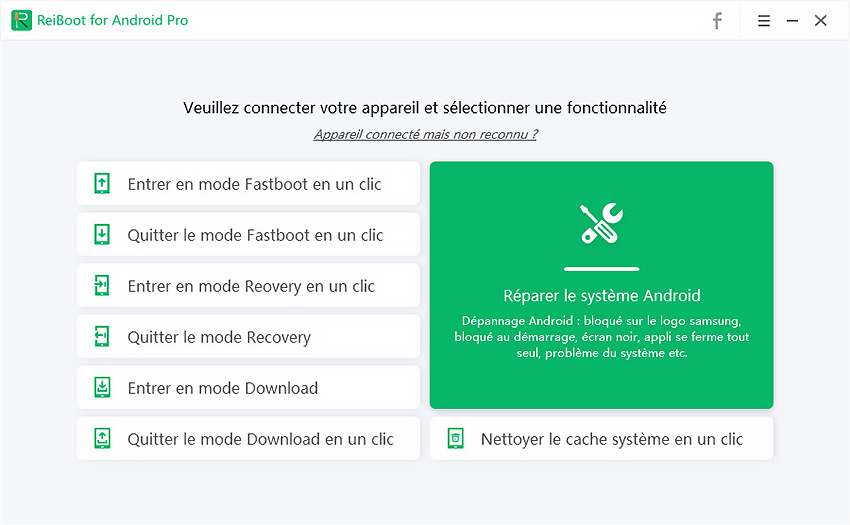
Vous conserverez toutes vos données. Rien d’autre ne va être supprimé que le cache système.
En plus de cela, le logiciel peut aussi entrer et sortir votre appareil Android du mode Download, Fastboot et du mode Recovery.
On a tous des applications, notamment des jeux, qui encombrent une page d’applications ou perdues dans un dossier. En y regardant de plus près, il doit y en avoir que vous n’avez pas touché depuis longtemps, non ? Si besoin, vous aurez tout le loisir de la télécharger de nouveau.
Si vous n’avez pas encore vidé le cache système, sachez que vous pouvez vider le cache d’une application spécifique. Cela peut vous éviter de supprimer des applications tout en libérant du stockage. Pour cela, ouvrez Paramètres > Applications et notifications > Afficher les applications > l’application choisie > Stockage > Vider le cache.
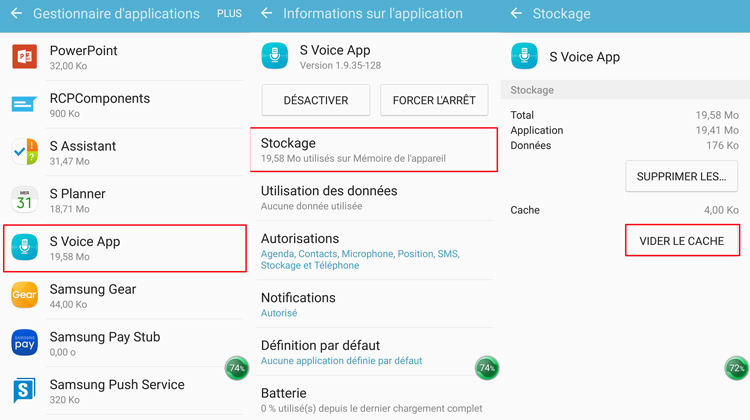
L’option Effacer les données est également présente, si ce n’est pas le cas elle est dans Gérer l’espace et est plus radical puisque cela signifie repartir de 0. Si les données de cette application spécifiques sont synchronisées, vous n’aurez plus qu’à vous reconnecter. Au contraire, si elles sont locales, vous allez perdre votre progression.
Grand amateur de films, de séries ou encore de musiques ? Est-il vraiment nécessaire de conserver tous ces contenus multimédias téléchargés sur votre tablette ? Vous pouvez les supprimer depuis l’application d’origine.
Note : il y a Play Musique ou bien Play Films et séries.
Il en est de même pour les fichiers. Est-il nécessaire qu’ils soient tous sur votre téléphone ?
Avant de les supprimer, n’hésitez pas à les sauvegarder ailleurs. Vous pouvez les transmettre à votre ordinateur à l’aide du câble, d’un e-mail, d’un gestionnaire de fichiers en ligne (Google Drive, Dropbox…) …
Pour supprimer des fichiers téléchargés, vous allez devoir commencer par les rechercher à l’aide de l’application Fichiers :
Vous devenez un véritable professionnel de la photo quand il s’agit de paysages, de vos animaux ou de vos enfants ? En stockant vos photos en ligne avec Google Photos vous pouvez y avoir accès avec n’importe quel appareil qu’il soit Android, Windows ou un produit Apple. Vous pouvez utiliser la synchronisation pour toujours voir votre bibliothèque à jour.
Ainsi, vous économisez de l’espace de stockage puisque les photos et vidéos sont sauvegardés en ligne. Pour l’activer :
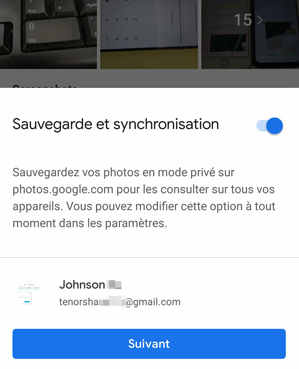
Cependant, n’oubliez pas que Google Photos contient lui aussi une limite de stockage. Vous pouvez également supprimer des photos et vidéos de Google Photos à partir de votre téléphone Android.
En faisant cela lorsque la synchronisation est activée, vous les supprimez de Google Photos qui les stocke en ligne. Si la synchronisation est désactivée, vous les supprimez de votre appareil. Toutefois, comme toutes les solutions de stockage (normalement), ces éléments ne sont pas supprimés définitivement immédiatement. Ils sont placés dans une Corbeille pendant 60 jours qui peut elle-même contenir jusqu’à un maximum de 1,5 Go de photos et de vidéos supprimés. Vous pouvez ainsi récupérer des éléments récemment supprimer ou au contraire vider la corbeille pour libérer de l’espace :
Votre corbeille étant vidée, les éléments qu’elle contenait sont supprimés définitivement.
C’est un des gros points pour nettoyer votre Android puisque les photos et vidéos peuvent prendre énormément de place sans que l’on veuille réellement les supprimer.
Il existe un grand nombre de moyens pour nettoyer son téléphone Android en profondeur. Cela revient principalement à prendre le temps de désinstaller ou de supprimer les différentes données non utilisées et à vider son cache.
Pour vérifier que vous ne faites pas ce grand ménage de printemps inutilement, n’hésitez pas à regarder avant et après dans Paramètres > Espace de stockage pour y voir la différence.


Tenorshare ReiBoot pour Android - Réparer les problèmes Android
puis rédigez votre avis
Par Chloé Blanchet
2025-03-28 / Trucs Android